6 بهترین راه حل برای فعال کردن آهنگهایی که در اسپتیفای به رنگ خاکستری هستند
با مجله هشت پیک با مقاله ی 6 بهترین راه حل برای فعال کردن آهنگهایی که در اسپتیفای به رنگ خاکستری هستند همراه ما باشید
Spotify یکی از محبوب ترین پلتفرم های گوش دادن به موسیقی و پادکست است. تقریباً برای هر مناسبتی می توانید یک لیست پخش پیدا کنید. اگر میزبان مهمانی هستید، میتوانید حساب Spotify خود را به بلندگوی هوشمند Google Home متصل کنید تا روحیه مهمانان خود را بالا ببرید.

گاهی اوقات، چند آهنگ در Spotify وجود دارد که هنگام استفاده از برنامه آیفون یا اندروید، خاکستری می شوند. این همچنین می تواند در مورد آهنگ هایی که قبلاً بدون هیچ مشکلی به آنها گوش داده اید نیز اتفاق بیفتد. در این پست راه حل هایی برای رفع خاکستری شدن آهنگ های Spotify در آیفون و اندروید به اشتراک گذاشته می شود.
1. محدودیت های منطقه ای
اگر مطمئن نیستید که چرا برخی از آهنگ ها در Spotify خاکستری شده اند، بزرگترین دلیل ممکن محدودیت های منطقه ای اعمال شده برای آنها است. همیشه محدودیتهای منطقهای (مجوز) برای برخی آهنگها وجود دارد و به همین دلیل است که در هر منطقه در سراسر جهان منتشر نمیشوند.
بهترین گزینه استفاده از VPN در آیفون یا اندروید است. تعداد زیادی برنامه VPN برای هر دو پلتفرم موجود است. اگر اشتراک Google One دارید، میتوانید از VPN در حساب Google One خود استفاده کنید.
2. حذف و دوباره آهنگ ها را به لیست پخش خود اضافه کنید
اگر راه حل اول جواب نداد و می خواهید آهنگ های خاکستری یا در دسترس را در Spotify گوش کنید، پیشنهاد می کنیم آنها را حذف کرده و دوباره به لیست پخش خود اضافه کنید. مراحل برای آیفون و برنامه اندروید یکسان است.
مرحله 1: Spotify را در iPhone یا Android خود باز کنید.

مرحله 2: به کتابخانه خود بروید و لیست پخش خود را انتخاب کنید.

مرحله 3: روی سه نقطه افقی در کنار آهنگی که خاکستری به نظر می رسد ضربه بزنید.

مرحله 4: حذف از لیست پخش را انتخاب کنید.

مرحله 5: دوباره آهنگ را جستجو کنید و روی سه نقطه کنار نام آن ضربه بزنید.

مرحله 6: افزودن به لیست پخش را انتخاب کنید.

مرحله 7: لیست پخش خود را انتخاب کنید و روی Done در پایین ضربه بزنید. سپس، بررسی کنید که آیا مشکل حل شده است.

3. تنظیمات محتوای صریح را بررسی کنید
یکی دیگر از دلایل اصلی در دسترس نشدن آهنگ ها در Spotify به دلیل وجود برخی زبان های صریح است. میتوانید یادداشت را برای دیدن هر آهنگ یا پادکست در Spotify که حاوی زبان صریح است انتخاب کنید. اما در مورد آهنگهای Spotify که خاکستری شدهاند، پیشنهاد میکنیم محتوای صریح را مجاز کنید و ببینید که آیا این مشکل را حل میکند یا خیر.
مرحله 1: Spotify را در iPhone یا Android خود باز کنید. مراحل برای آیفون و اندروید یکسان است.

مرحله 2: روی Your Library در گوشه پایین سمت راست ضربه بزنید.

مرحله 3: روی محتوای واضح ضربه بزنید.

مرحله 4: برای فعال کردن این ویژگی، روی کلید کنار Allow Explicit Content ضربه بزنید.

مرحله 5: به کتابخانه خود بازگردید و بررسی کنید که آیا آهنگ های خاکستری در دسترس هستند یا خیر.
4. ترک اجباری و Relauch Spotify
اگر آهنگ انتخابی شما هنوز در Spotify در دسترس نیست، میتوانید به اجبار برنامه را ترک کرده و دوباره راهاندازی کنید تا شروعی دوباره به آن بدهید.
در آیفون
مرحله 1: در صفحه اصلی، انگشت خود را به سمت بالا بکشید و نگه دارید تا پنجره های برنامه پس زمینه ظاهر شوند.
مرحله 2: برای جستجوی برنامه Spotify، انگشت خود را به سمت راست بکشید. سپس انگشت خود را به سمت بالا بکشید تا Spotify حذف شود.

مرحله 3: Spotify را مجدداً راه اندازی کنید و بررسی کنید که آیا مشکل حل شده است.

در اندروید
مرحله 1: نماد برنامه Spotify را طولانی فشار دهید و روی App Info ضربه بزنید.

مرحله 2: روی Force Stop ضربه بزنید.

مرحله 3: برای تایید Ok را انتخاب کنید.

مرحله 4: App Info را ببندید و Spotify را دوباره باز کنید تا بررسی کنید که آیا مشکل حل شده است یا خیر.

5. کش Spotify را پاک کنید
اگر همچنان آهنگها را در Spotify خاکستری میبینید، پیشنهاد میکنیم کش برنامه را در آیفون یا اندروید خود پاک کنید. وقتی کش برنامه Spotify را پاک می کنید. اکثر مشکلات پخش و اشکالات درون برنامه ای را برطرف می کند که از عملکرد روان جلوگیری می کند. می توانید این روش را با رفتن به پست ما امتحان کنید که مراحل پاک کردن حافظه پنهان برنامه Spotify را نشان می دهد و بررسی کنید که آیا مشکل حل شده است یا خیر.
6. Spotify را به روز کنید
آخرین راه حل برای رفع این مشکل، به روز رسانی نسخه Spotify در آیفون یا اندروید است. نصب آخرین نسخه برنامه تمام اشکالات و اشکالات را حذف می کند و به حل این مشکل کمک می کند.
دیگر آهنگ های خاکستری وجود ندارد
این راه حل ها به شما کمک می کند تا مشکل خاکستری بودن آهنگ های Spotify را برطرف کنید. همچنین میتوانید پست ما را بخوانید تا درباره Spotify AI DJ و نحوه عملکرد آن بیاموزید.
امیدواریم از این مقاله 6 بهترین راه حل برای فعال کردن آهنگهایی که در اسپتیفای به رنگ خاکستری هستند مجله هشت پیک نیز استفاده لازم را کرده باشید و در صورت تمایل آنرا با دوستان خود به اشتراک بگذارید و با امتیاز از قسمت پایین و درج نظرات باعث دلگرمی مجموعه مجله 8pic باشید
لینک کوتاه مقاله : https://5ia.ir/humtEp
کوتاه کننده لینک
کد QR :



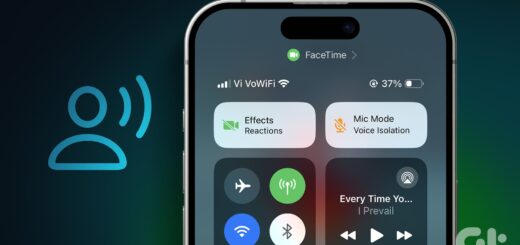



















آخرین دیدگاهها